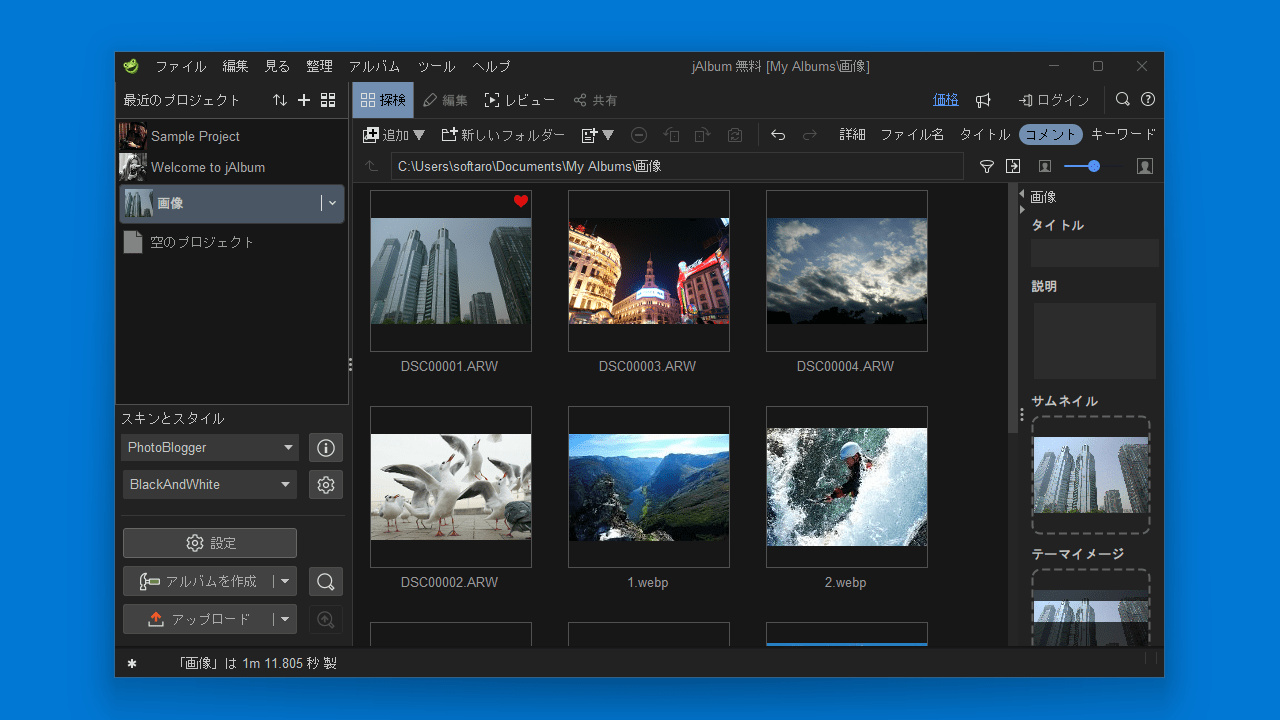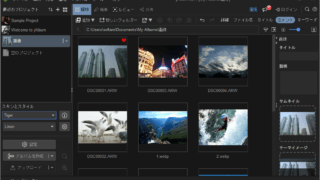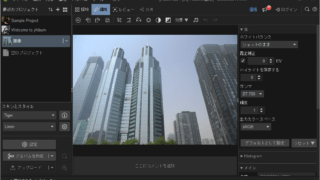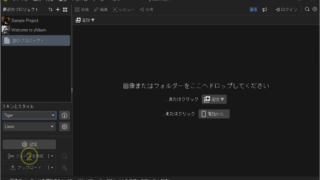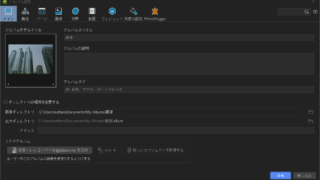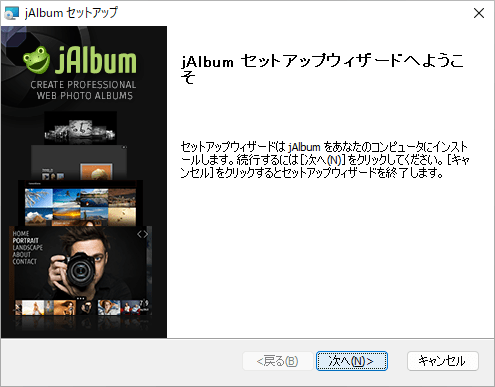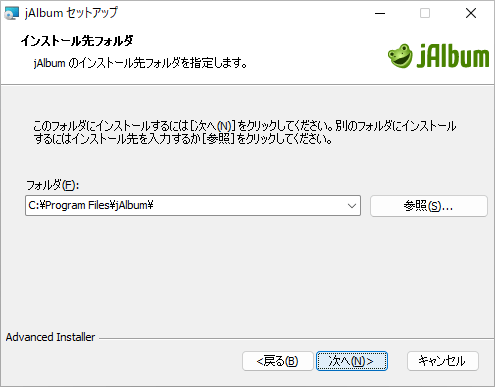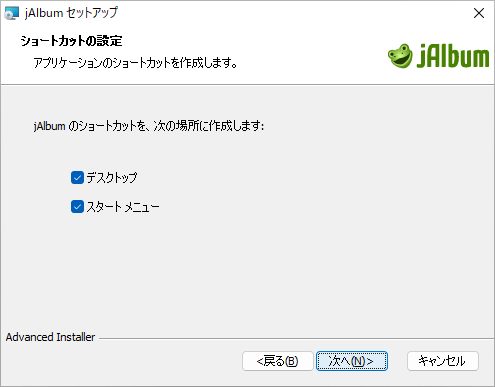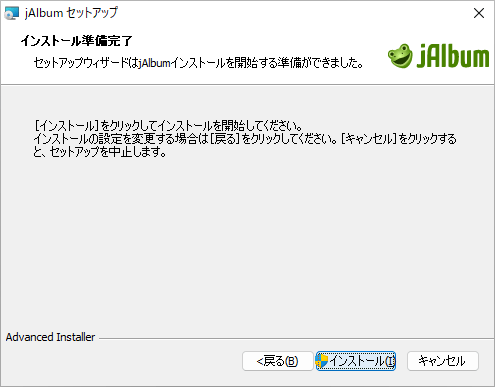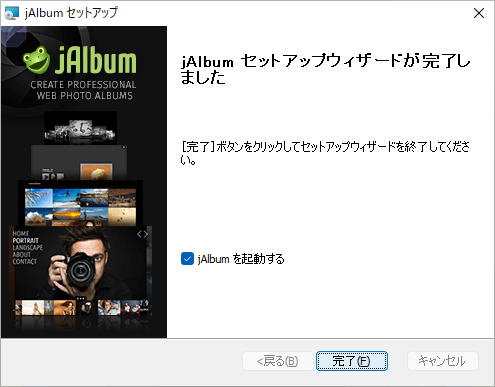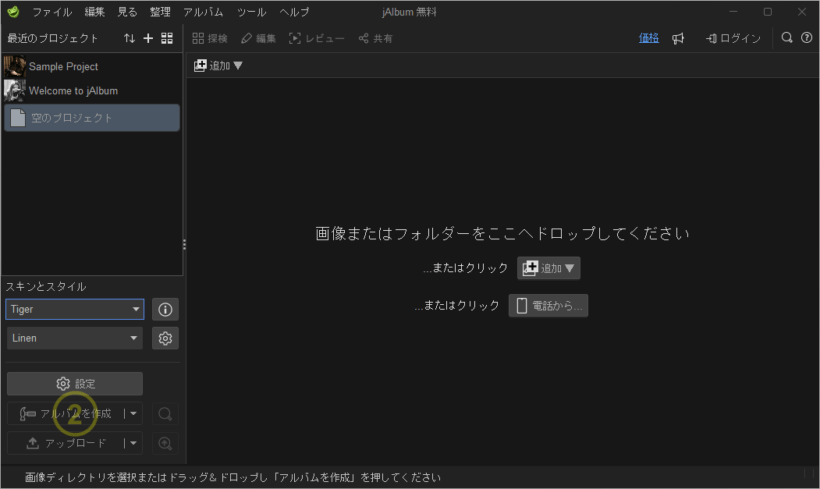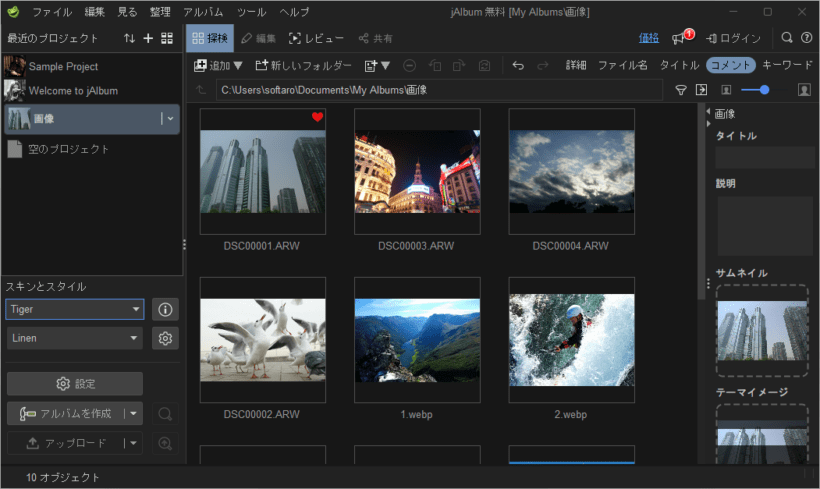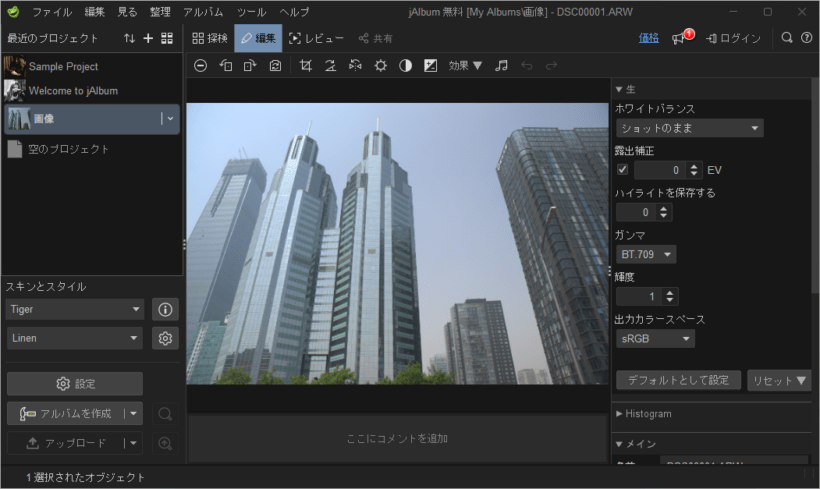説明機能仕様ダウンロード画像使い方
Web 用のフォトアルバムを作成するアプリ

PC 上の任意の画像またはビデオを使用して HTML 形式のフォトアルバムを作成することができる、クロスプラットフォームのフォトアルバム作成アプリケーション。Windows、macOS、Linux で使用できるフリーソフトです。
JAlbum の概要
JAlbum は、画像からフォト アルバム Web サイトを作成するアプリケーションです。
JAlbum の機能
JAlbum で利用できる主な機能の一覧です。
| 機能 | 概要 |
|---|---|
| メイン機能 | フォトアルバム作成ソフト |
| 機能詳細 | ・HTML 形式のフォトアルバムを作成できます。 ・豊富なスキンとスタイル。 ・写真の編集ができます(切り抜き、回転、反転、明るさ/コントラスト/彩度の調整、ガンマ値の変更、効果の追加)。 ・アルバムを Web サーバにアップロード。 |
Web にアップロードするフォトアルバムを作成できます
JAlbum は、PC 上の任意の画像を使用して HTML 形式のフォトアルバムを作成することができる、フォトアルバム作成アプリケーションです。
JAlbum は、Windows、macOS、Linux で使用できるクロスプラットフォームのアプリケーションです。非商用利用のユーザーに限り無料で使用することができますが、無料バージョンは一部の機能が制限されています。
使い方はかんたんです
JAlbum の使い方はかんたんで、画像およびビデオ を jAlbum にドラッグ アンド ドロップし、[作成]ボタンを押すだけで、Web にアップロードするフォトアルバムを作成できます。
デザインは豊富なスキンとスタイルから選択可能で、画像にコメントを追加したり、画像の明るさやコントラストを調整することができます。
ウェブ用のきれいなフォトアルバムを作成できます
JAlbum は、かんたんなドラッグ&ドロップとマウス操作でデジタル画像の Web アルバム(Web ギャラリー)を作成することができる優れたアプリケーションです。
機能
威厳:
- 競合する画像共有サービスとは異なり、当社は写真を 1 か所に固定しません。画像の管理、保存、表示を完全に制御できます。さらに、貴重なメタデータはオープン スタンダードを使用して管理されます。
快適:
- jAlbum はデスクトップ ソフトウェアなので、大量の画像を定期的に管理するのが自然かつ便利になります。プレゼンテーションに最適なものを選択し、キャプションを追加するために、画像やビデオをオンライン サービスにアップロードすることから始める必要はありません。これはローカルで行う方が良いですが、オフラインでも機能します。。
安全性:
- jAlbum によって生成されるアルバムはサーバー側のスクリプトに依存しないため、これらのページによって有害なコードがサーバーに侵入することはありません。
使いやすさ:
- たくさんの機能を提供していますが、見栄えの良いギャラリーを作成するのは、jAlbum に画像をドロップしてボタンを 1 つ押すのと同じくらい簡単です。
多様性:
- 競合他社は、スタイリッシュなプレゼンテーションのための選択肢をほとんど提供していません (通常、同じ機能に対する CSS バリエーションのみ)。jAlbum では、豊富な種類のテンプレート/テーマ (スキンと呼びます) から選択でき、それぞれが独自の機能とプレゼンテーションを提供します。
無料版で制限されている機能:
- ギャラリーのサイズの制限(24 のオブジェクト)
- カスタマイズオプション
- クレジットリンクが追加されます
- メールと Web コミュニティによるサポート
- 商用利用
仕様
価格:無料
動作環境:Windows 7|8|8.1|10|11・Mac・Linux
メーカー:JAlbum AB
使用言語:日本語ほかマルチ言語
最終更新日:
4週間前 (2024/06/28)
ダウンロード数:988
ダウンロード
使い方
インストール
1.インストール方法
- セットアップウィザードが開始したら[次へ]をクリックします。
- インストール先を確認して[次へ]をクリックします。
- ショートカットの設定をして[次へ]をクリックします。
- [インストール]をクリックしてインストールを開始します。
- インストールが完了しました。[完了]をクリックしてセットアップウィザードを閉じます。
基本的な使い方
1. 基本的な使い方
- ファイルまたはフォルダをウィンドウ上にドラッグ&ドロップするか、[追加]ボタンをクリックしてファイルを追加します。
- 画像が追加されたらプロジェクト名を設定します。
- 画像をダブルクリックすると、コメントを追加/編集できます。
- スキンとスタイルを設定し、[アルバムを作成]ボタンをクリックすると、アルバムが作成されます。
- 作成したアルバムは「C:\Users\ユーザー名\Documents\My Albums\アルバム名\album」に保存されます(保存先は設定から変更できます)。
・公式ヘルプ/マニュアル:
URL:https://jalbum.net/help/en/Help
URL:https://jalbum.net/help/en/Help